Feuille de Soins Électronique et télétransmission
La feuille de soins électronique sécurisée et dégradée
La feuille de soins électronique sécurisée
Pour créer des FSE sécurisées, SécuClick doit être activé et votre carte CPS lue.
Faites une lecture de carte vitale en cliquant sur
 , et sélectionnez le bénéficiaire en
double-cliquant dessus.
, et sélectionnez le bénéficiaire en
double-cliquant dessus.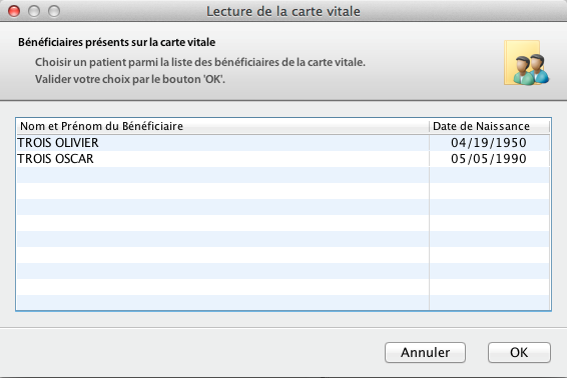
Cliquez sur
 pour accéder au module de
facturation.
pour accéder au module de
facturation.
![[Note]](note.png) | |
Si le patient n’a pas sa carte vitale, vous pouvez tout de même faire une feuille de soins en mode dégradé. Cependant, il doit y avoir au moins eu une lecture de la carte vitale du patient. |
La feuille de soins électronique dégradée
La FSE en mode dégradé vous permettra d'établir une FSE même si le patient n'a pas sa carte vitale.
![[Important]](important.png) | |
Pour effectuer une FSE en mode dégradé, il faut qu'il y ait déjà eu au moins une fois la lecture de la carte vitale du patient. |
Cliquez sur
 pour accéder à la saisie rapide des
honoraires.
pour accéder à la saisie rapide des
honoraires.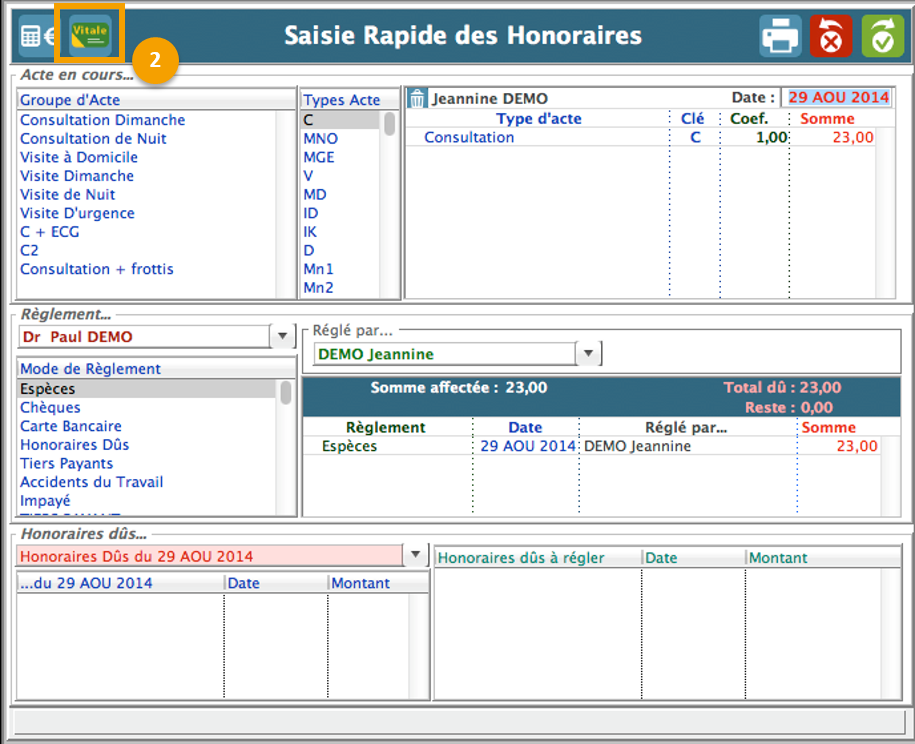
Cliquez sur
 dans cette même fenêtre.
dans cette même fenêtre.Un message proposant de lire la carte vitale du patient s'affiche, cliquez sur Mode dégradé.
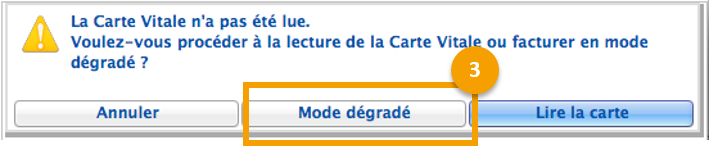
Sélectionnez le taux de remboursement du patient et cliquez sur OK.
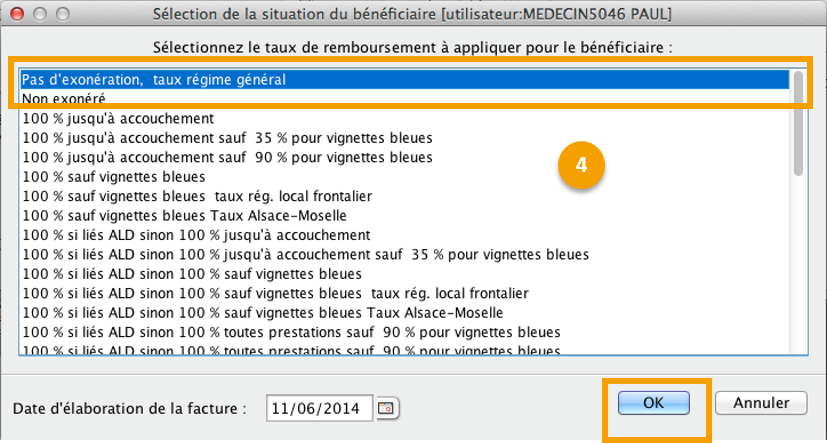
Vous arrivez alors sur une FSE standard, complétez comme à votre habitude.
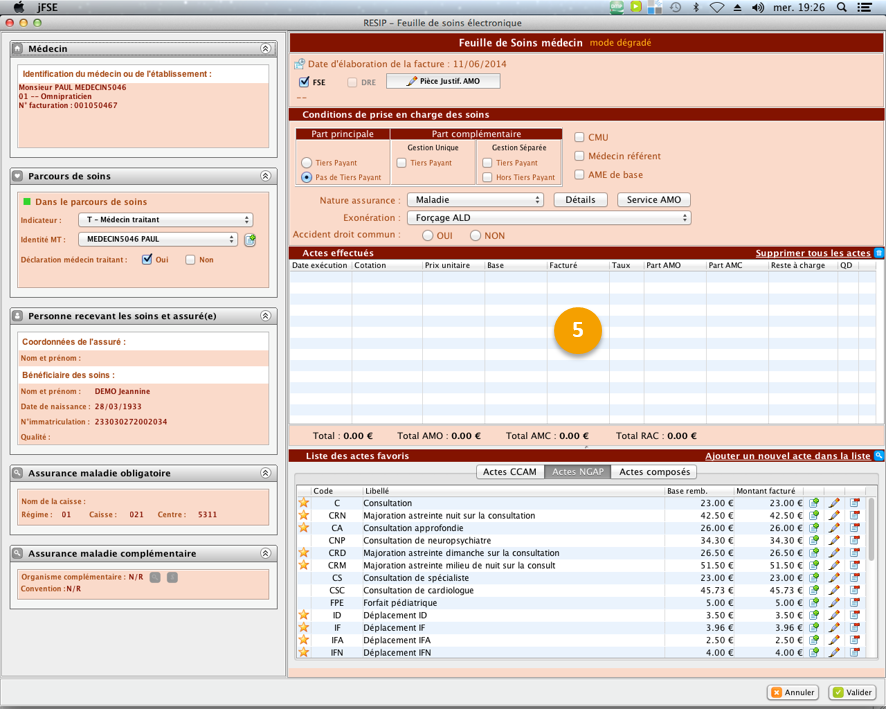
Saisir une feuille de soins simple avec JFSE
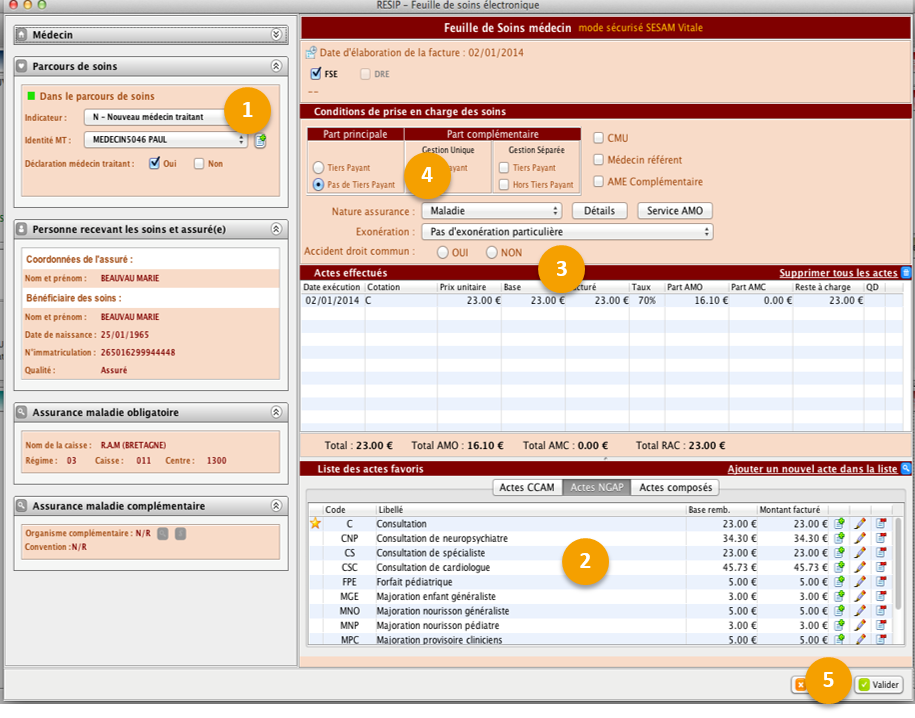
Dans les listes déroulantes, choisissez le parcours de soins (Contexte dans lequel le Professionnel de santé attribue les soins au patient concerné) et le cas échéant, l’identité du médecin ayant orienté le patient (Possibilité d’ajouter un médecin en cliquant sur
 ).
).Sélectionnez l’acte pratiqué par double-clic ou par le bouton
 dans la liste des actes NGAP, la liste
des actes CCAM ou la liste des actes composés.
dans la liste des actes NGAP, la liste
des actes CCAM ou la liste des actes composés.Cochez s'il s’agit ou non d’un accident de droit commun.
Sélectionnez ici les conditions de prise en charge des soins (Tiers payant / Exonération….).
Cliquez sur le bouton Valider.
Créer ou personnaliser un acte
Dans la partie basse de la FSE, il est possible de créer des actes NGAP, CCAM ou composés (Personnalisés) :
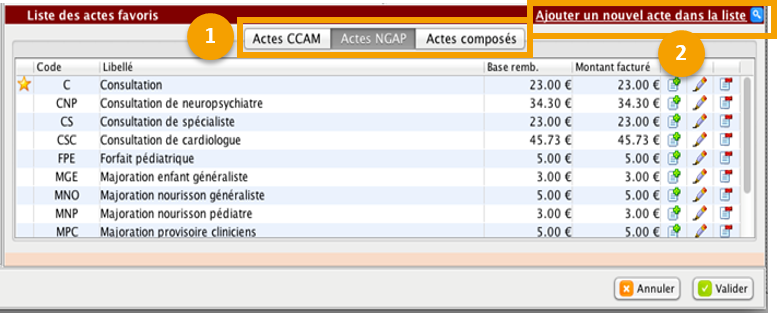
Cliquez sur la liste du type d’acte à créer (NGAP, CCAM ou composés),
Puis cliquez sur Ajouter un nouvel acte dans la liste.
Créer un acte NGAP
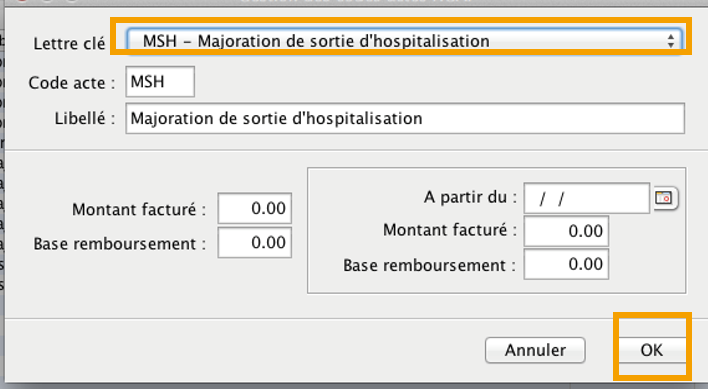
Dans la liste déroulante Lettre clé, sélectionnez l’acte NGAP à ajouter. Cliquez sur OK pour valider l’enregistrement.
![[Note]](note.png) | |
Parfois, le montant facturé et la base de remboursement de l’acte créé sont bien renseignés. Parfois, il faudra saisir manuellement le tarif ou encore mettre à jour le tarif de vos actes. |
Pour mettre à jour les tarifs de vos actes NGAP :
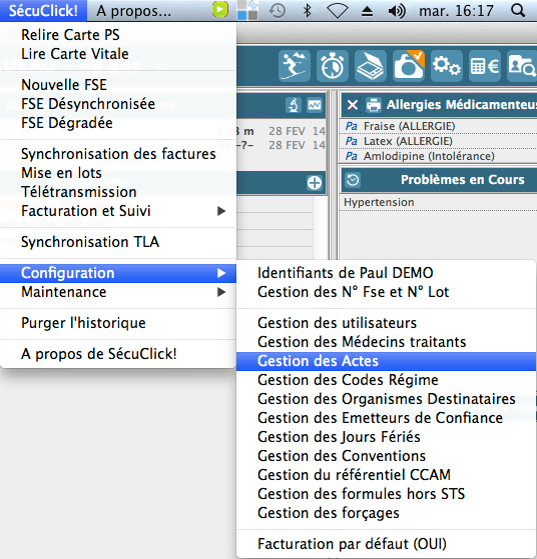
On retrouve alors la liste personnelle des actes NGAP et le bouton Mise à jour des tarifs des actes NGAP.
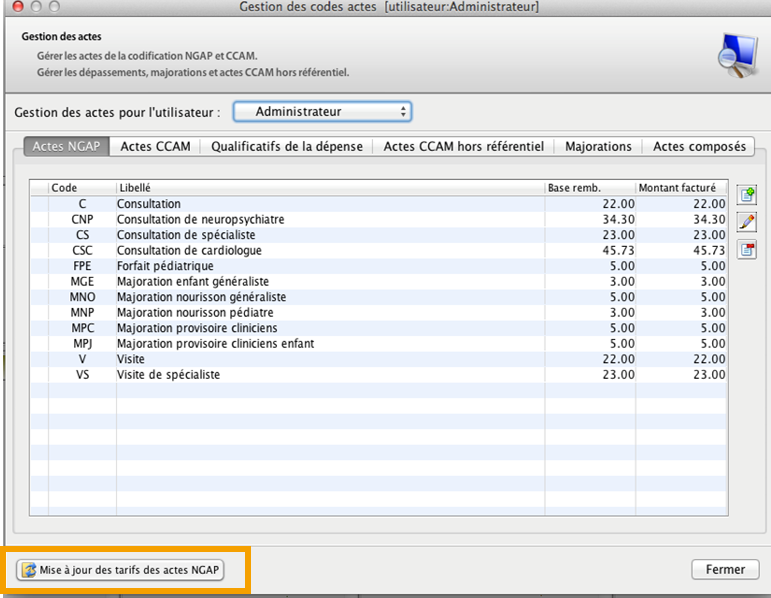
Créer un acte CCAM
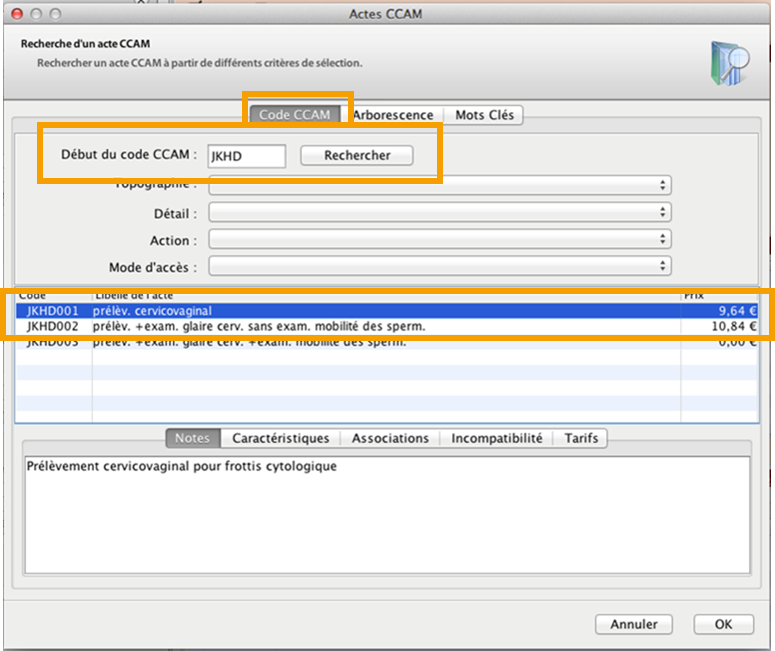
Saisissez les premières lettres du code acte (Ex : pour le frottis : JKHD), puis cliquez sur Rechercher. La liste des actes commençant par ces lettres s’affichent, double-cliquez sur celui à ajouter dans la liste personnelle d’acte CCAM et cliquez sur OK pour valider l’enregistrement.
Il est possible d’effectuer une recherche par Mot clés : (Ex : suture) :
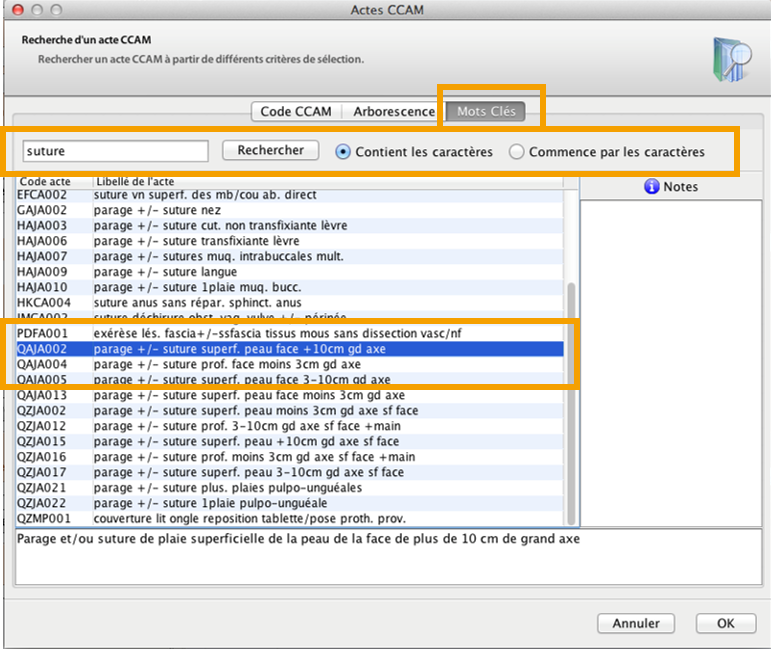
Créer un acte composé avec modificateur
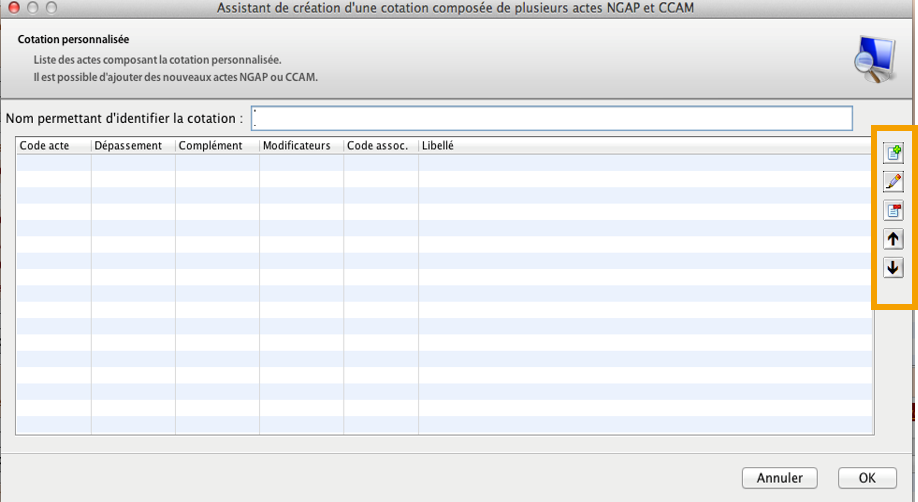
Utilisez le bouton  pour ajouter un acte.
pour ajouter un acte.
Sélectionnez le type d’acte à ajouter soit dans la liste des Actes NGAP, soit dans la liste des Actes CCAM :
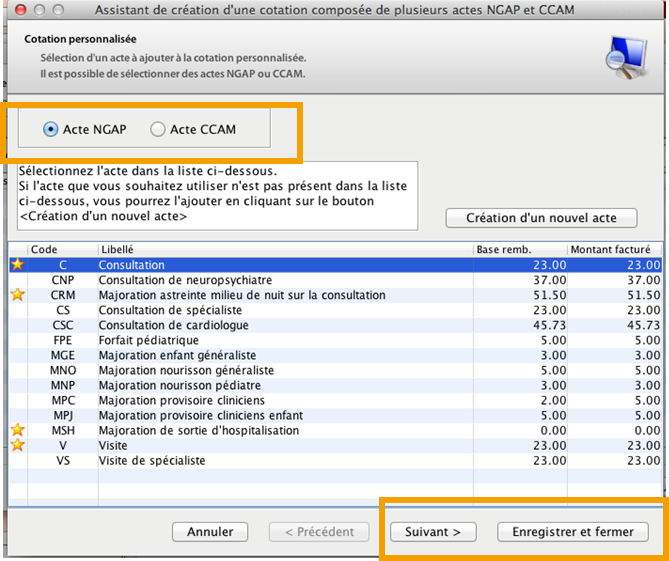
Cliquez sur Suivant pour ajouter par exemple un dépassement à l’acte, sinon cliquez sur Enregistrer et fermer pour ajouter un autre acte.
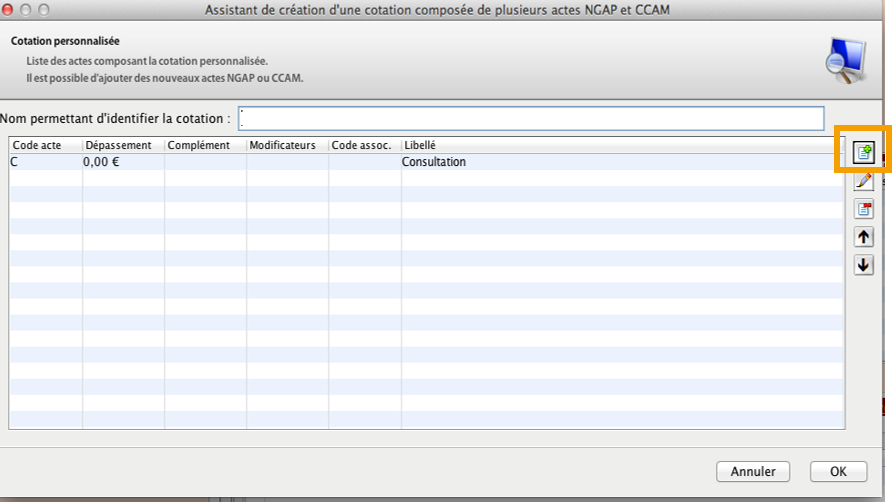
Utilisez le bouton  pour ajouter un autre acte.
pour ajouter un autre acte.
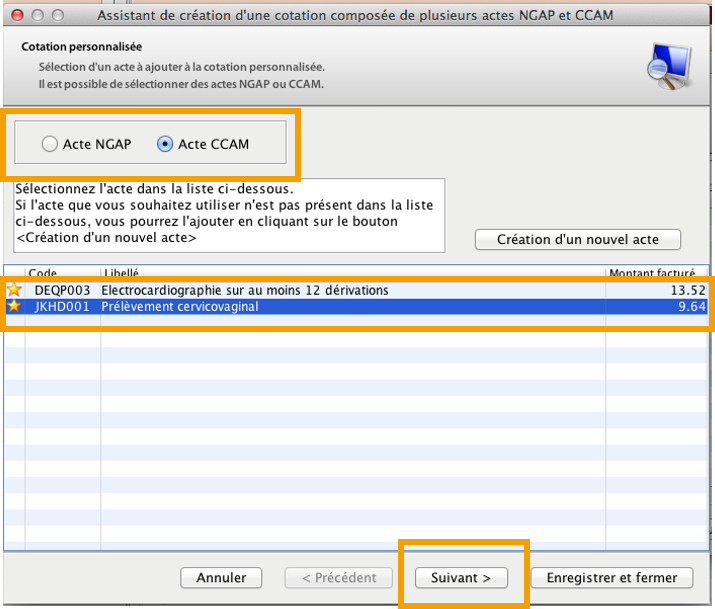
Cliquez sur Suivant pour pouvoir ajouter les modificateurs (cf. Avenant 8) ainsi que le code association prévu pour cette cotation.
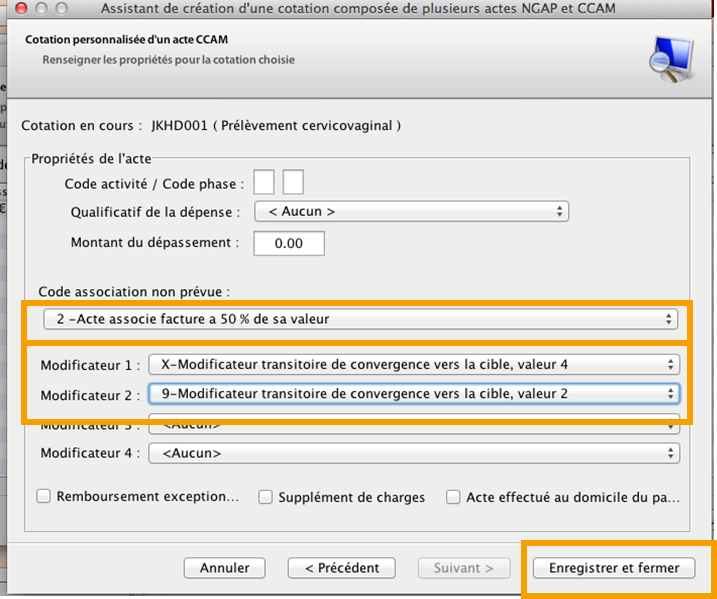
Cliquez sur Enregistrer et fermer.
![[Important]](important.png) | |
Maintenant, pour mettre le frottis à la moitié de son tarif, il faut choisir Acte associé facturé à 50 % . |
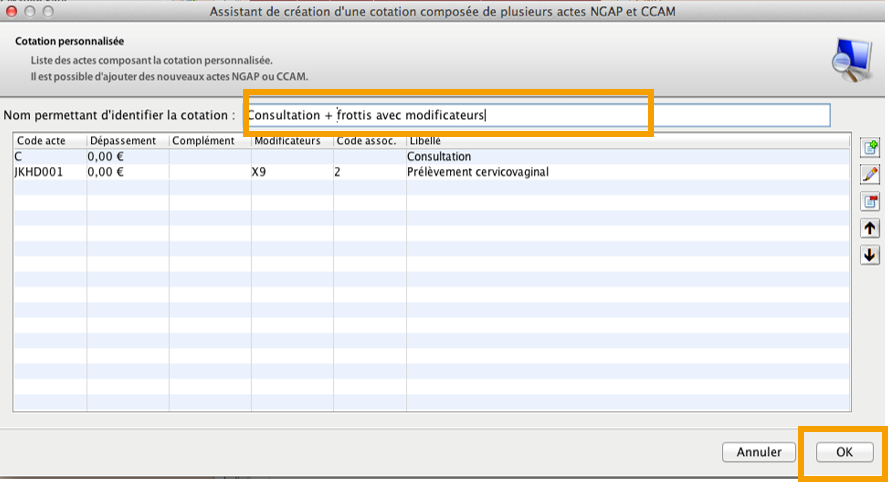
Donnez un titre à la cotation et cliquez sur OK pour l’enregistrer dans la liste d’actes composés.
On retrouve la cotation créée dans la liste des actes composés :
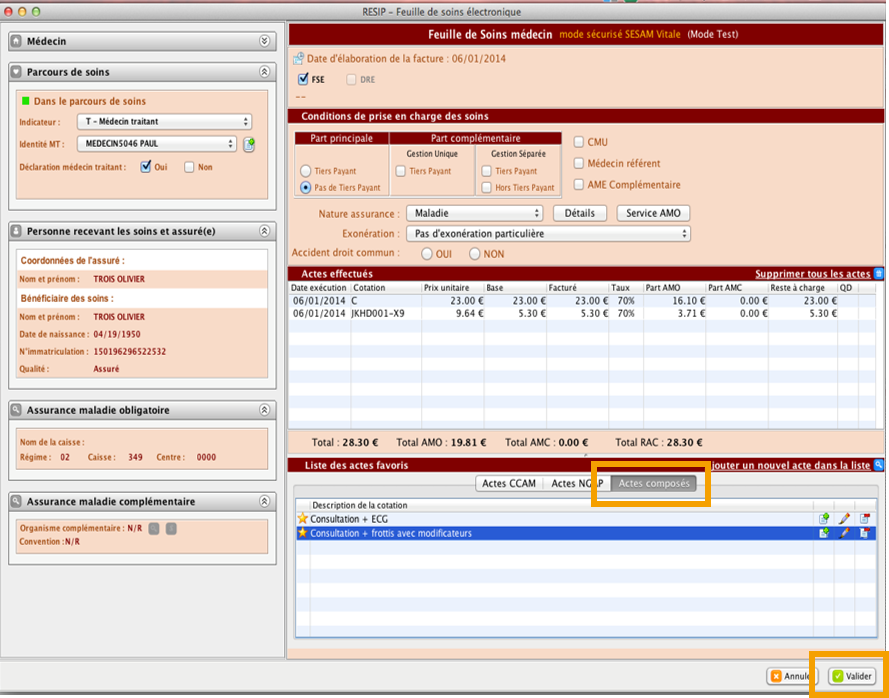
![[Note]](note.png) | |
Pour ajouter toutes les cotations que vous pouvez facturer à vos patients en fonction de votre spécialité ou encore de votre secteur d’activité, retrouvez la liste des actes sur le site : www.ameli.fr |
Ajouter ponctuellement un dépassement ou une majoration sur un acte
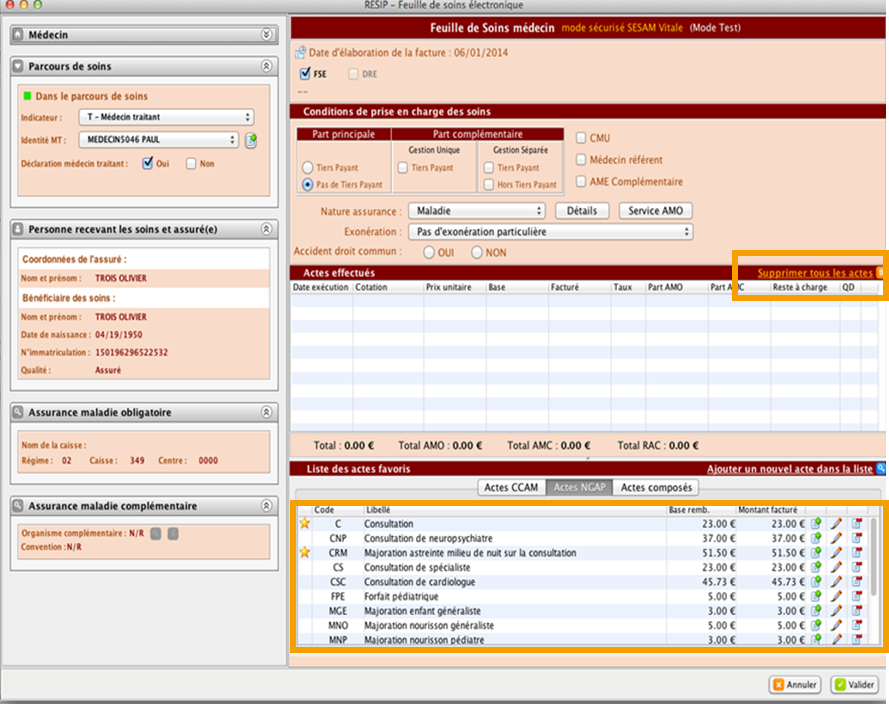
Pour remettre à zéro, la feuille de soins, cliquez sur Supprimer tous les actes.
Sélectionnez par un clic l'acte que vous souhaitez facturer,
puis cliquez sur  pour arriver sur la fenêtre suivante :
pour arriver sur la fenêtre suivante :
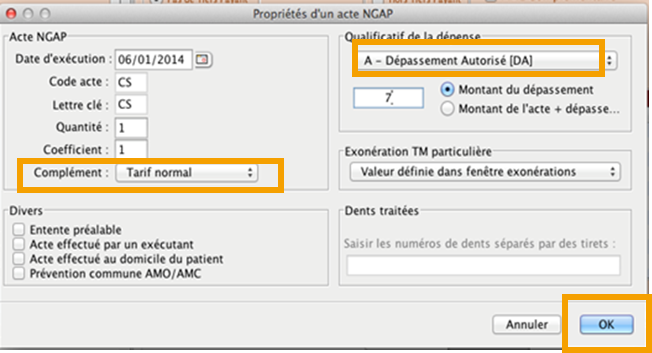
Sélectionnez dans cette fenêtre le Qualificatif de la dépense (Dépassement autorisé...), le Complément ( Majoration nuit ou autres majorations...) à affecter à l’acte, puis cliquez sur OK.
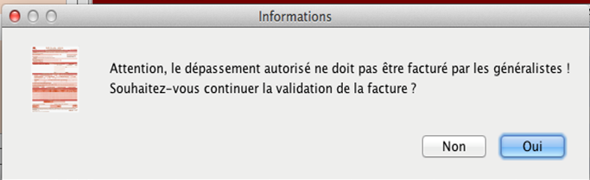
Un message vous informe sur le dépassement effectué, cliquez sur Oui pour confirmer le montant facturé.
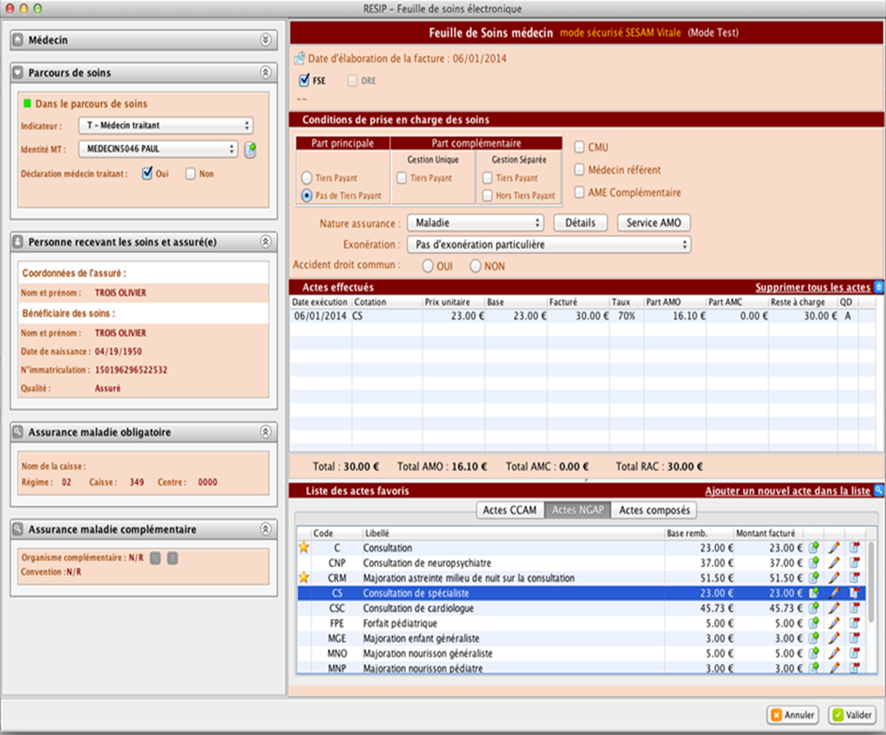
Validez la FSE.



